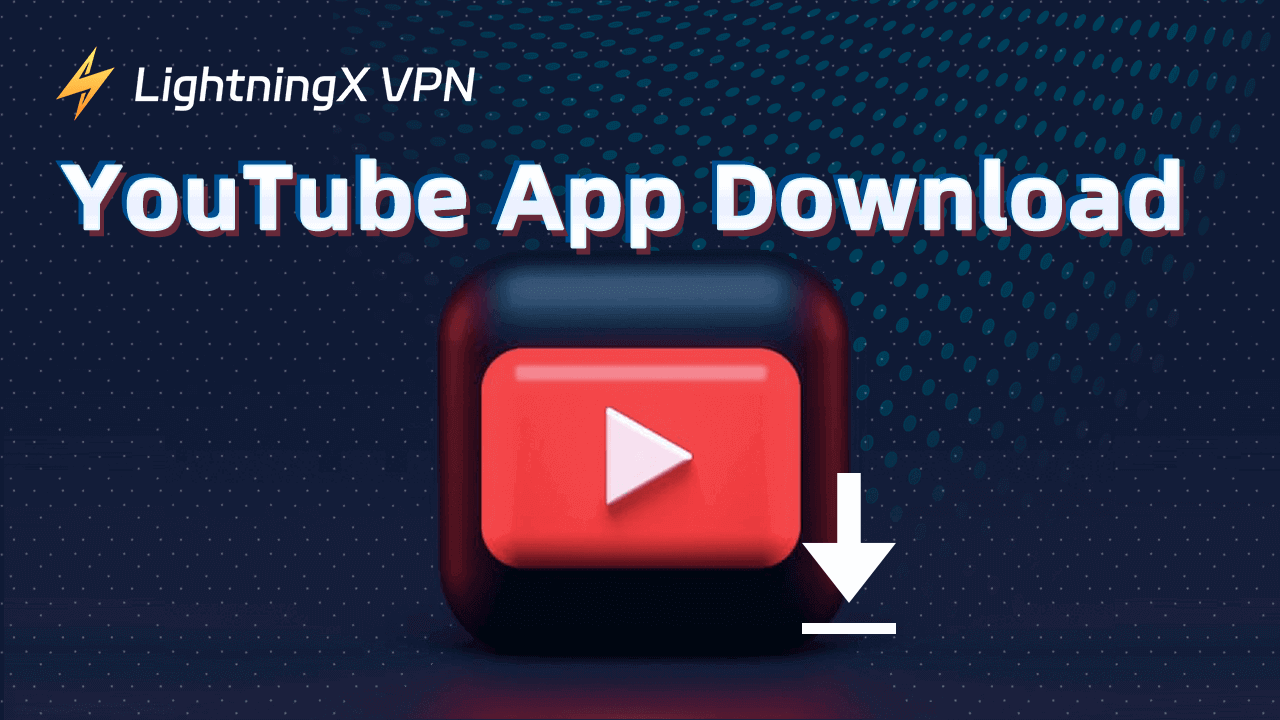YouTube は、世界中で数十億人のユーザーを持つ主要な動画共有プラットフォームです。ユーザーは動画をアップロード、共有、視聴することができます。エンターテインメント、教育、ニュース、音楽、ブログ、ゲームなど、さまざまな動画が含まれています。
一般的に、YouTube のウェブ版を使用して動画を視聴および共有できます。しかし、希望する場合は、YouTube デスクトップまたはモバイルアプリをデバイスにインストールして簡単かつ迅速にアクセスできます。以下に詳細な YouTube ダウンロードアプリ 無料 ガイドを示します。
ウェブ版よりも YouTube アプリを使用する利点
YouTube アプリは、ユーザー エクスペリエンスを向上させるいくつかの利点を提供します。以下に、ウェブ版よりも YouTube アプリを使用する主な利点を示します。
- YouTube アプリを使用すると、YouTube を迅速に開いてアクセスできます。
- YouTube アプリは、パフォーマンスと速度が向上しています。ウェブ版よりも高速な読み込み時間を提供します。
- YouTube アプリでは、バッファリングの問題が少ない場合があります。
- アプリはユーザーフレンドリーなインターフェイスを備えており、動画、プレイリスト、およびチャンネルを簡単にブラウズできます。
- YouTube アプリを使用すると、動画をダウンロードしてオフラインで視聴できます。
- 他のアプリを使用しながら、バックグラウンドで YouTube 動画を再生できます。
関連記事:YouTube 広告ブロックする:無料YouTube広告ブロッカーを使用
YouTube ダウンロードアプリ 無料 (PC, Mac)
YouTube は Windows または macOS 用のネイティブ アプリを提供していませんが、Windows 10/11 PC または Mac に YouTube デスクトップ アプリをインストールする方法はいくつかあります。
方法 1. YouTube ウェブサイトを使用する
YouTube ウェブサイトを使用して、PC/Mac に PWA(プログレッシブ ウェブ アプリ)として YouTube アプリをダウンロードできます。以下の詳細な手順を確認してください。
- コンピュータで Google Chrome または Microsoft Edge ブラウザを開きます。
- ブラウザで YouTube の公式ウェブサイトを開きます。
- アドレス バーの右側にある「YouTube をインストール」アイコンをクリックします。
- 「インストール」ボタンをクリックして、YouTube デスクトップ アプリを PC/Mac にすばやくインストールします。
- デスクトップの YouTube アプリ アイコンをダブルクリックして YouTube を起動できます。
ヒント: この方法は Chrome または Edge ブラウザでのみ機能します。
方法 2. YouTube のデスクトップ ショートカットを作成する
YouTube ウェブサイトに頻繁にアクセスする必要がある場合は、YouTube のデスクトップ ショートカットを作成することを検討できます。
- Google Chrome ブラウザを開きます。YouTube の公式ウェブサイトを開きます。
- YouTube サイトを開いたら、右上隅の三点アイコンをクリックして「保存と共有」を選択します。「ショートカットを作成」を選択します。
- ポップアップ「ショートカットを作成」ウィンドウで、「作成」ボタンをクリックして YouTube のショートカットを作成します。
ヒント: この方法は Google Chrome にのみ適用されます。
YouTube PWA とデスクトップ ショートカットの違い
YouTube デスクトップ アプリ(PWA)は YouTube ショートカットと似ているように見えるかもしれませんが、違いがあります。
YouTube アプリを起動すると、スタンドアロンのアプリケーション ウィンドウが開きます。ショートカットをクリックすると、ブラウザで YouTube ウェブサイトが開きます。
さらに、YouTube Premium に加入し、YouTube デスクトップ アプリを使用して一部の動画をダウンロードした場合、インターネット接続がなくてもそれらを視聴できる場合があります。
Microsoft Store から YouTube アプリをダウンロードできますか?
オンラインの一部の投稿では、Microsoft Store から YouTube デスクトップ アプリをダウンロードできるとも言われています。ただし、Microsoft Store の YouTube アプリは Xbox One および Xbox Series X/S のみ利用可能です。PC 用の YouTube デスクトップを入手したい場合は、上記の 2 つの方法を試すことができます。
関連資料: YouTubeで見れる映画 無料 おすすめ (ユーチューブ無料映画/動画)
YouTube ダウンロードアプリ 無料 (Android)
YouTube は公式の Android アプリを提供しています。Google Play ストアで YouTube アプリを簡単に見つけて、Android 携帯電話やタブレットにダウンロードできます。
- デバイスで Google Play ストアを開きます。
- Play ストアで「YouTube」を検索します。
- 「インストール」をタップして、ワンクリックで YouTube Android アプリをダウンロードしてインストールします。
YouTube ダウンロードアプリ 無料 (iPhone/iPad)
YouTube は iPhone または iPad 用の公式 iOS バージョンも提供しており、簡単にダウンロードできます。
- iPhone または iPad で App Store を開きます。
- App Store で「YouTube」を検索します。
- 「入手」をタップして、iOS デバイスにアプリをダウンロードしてインストールします。
関連資料: YouTubeに動画をアップロードする方法(コンピュータまたはスマホ)
デバイスから YouTube アプリをアンインストールする方法
デバイスから YouTube をアンインストールする場合は、以下の手順に従ってください。
Windows 上で:
- スタート メニューをクリックし、YouTube を右クリックして「アンインストール」をクリックします。コントロール パネルで YouTube を右クリックして「アンインストール」を選択します。
- または、YouTube デスクトップ アプリを開き、右上隅の三点アイコンをクリックして「YouTube をアンインストール」を選択します。
Mac 上で:
- YouTube デスクトップ アプリを開き、右上隅の三点アイコンをクリックして「YouTube をアンインストール」を選択します。
- または、Launchpad を開き、YouTube アプリ アイコンをクリックしてホールドし、「X」アイコンをクリックします。
Android 上で:
YouTube アイコンを長押しして「アンインストール」オプションを選択します。
iOS 上で:
YouTube アプリ アイコンを長押しして「App を削除」を選択します。
YouTubeをダウンロードまたは開くことができませんか?– 5つの修正方法
修正方法 1. VPN サービスを使用する
YouTube ウェブサイトを開いたり、YouTube アプリをダウンロードしたりできない場合は、地理的制限が原因である可能性があります。
YouTube に正常にアクセスするには、VPN – LightningX VPN を使用できます。
LightningX VPN は、70 か国以上に 2000 以上のサーバーを提供する超高速、簡単、安定、安全な VPN ツールです。この VPN を使用して、YouTube、Facebook、Twitter、Instagram、TikTok、ChatGPT、Netflix、Steam など、あらゆる地理的にロックされたコンテンツやプラットフォームにアクセスできます。

関連資料: 最高の無料YouTube VPN – YouTubeを解除してアクセス
修正方法 2. インターネット接続が安定していて高速であることを確認します。また、ルーターとモデムを再起動してネットワークを再起動することもできます。
修正方法 3. ブラウザで YouTube ウェブサイトにアクセスできない場合は、デバイスを再起動するか、ブラウザのキャッシュをクリアして再試行してください。Chrome のキャッシュをクリアするには、右上隅の三点アイコンをクリックして「閲覧履歴データの削除」を選択します。
修正方法 4. YouTube アプリを開けない場合は、YouTube アプリをアンインストールして再インストールできます。手順は上記に含まれています。
修正方法 5. それでも YouTube の使用に問題がある場合は、YouTube サポートに連絡して支援を求めることができます。
結論
この YouTube ダウンロード記事では、Windows 10/11 PC、Mac、Android、または iPhone/iPad 用の YouTube アプリをダウンロードする方法についての簡単なガイドを提供します。お役に立てれば幸いです。